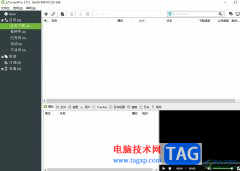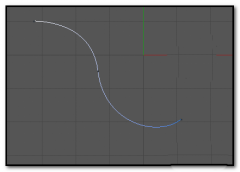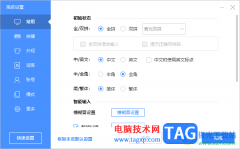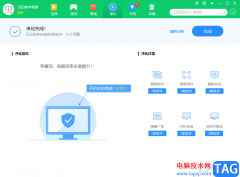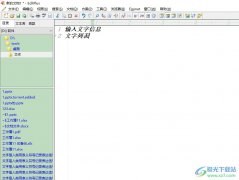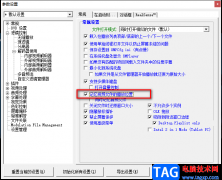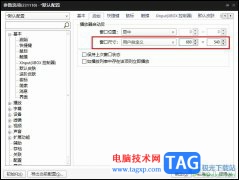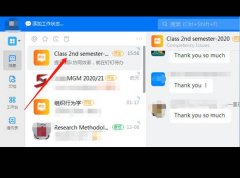迅捷音频转换器是一款非常优秀的音频格式转换以及音频编辑处理软件,这款软件是非常实用的,目前被非常多的小伙使用,给小伙伴们提供了非常不错的一个音频编辑体验,该软件提供的功能非常的丰富,每一个功能都有一个单独的操作页面的,比如我们想要调整一下音频的音量,那么我们可以直接在音量调整的窗口中,将我们的音频文件添加到该窗口中进行调整就好了,操作的页面非常的清爽且是非常简单的一个操作软件,新手小伙伴可以很好的使用,下方是小编给大家整理的关于如何使用迅捷音频转换器调整音频音量的具体操作方法,如果你需要的情况下可以看看方法教程,希望可以帮助到大家。
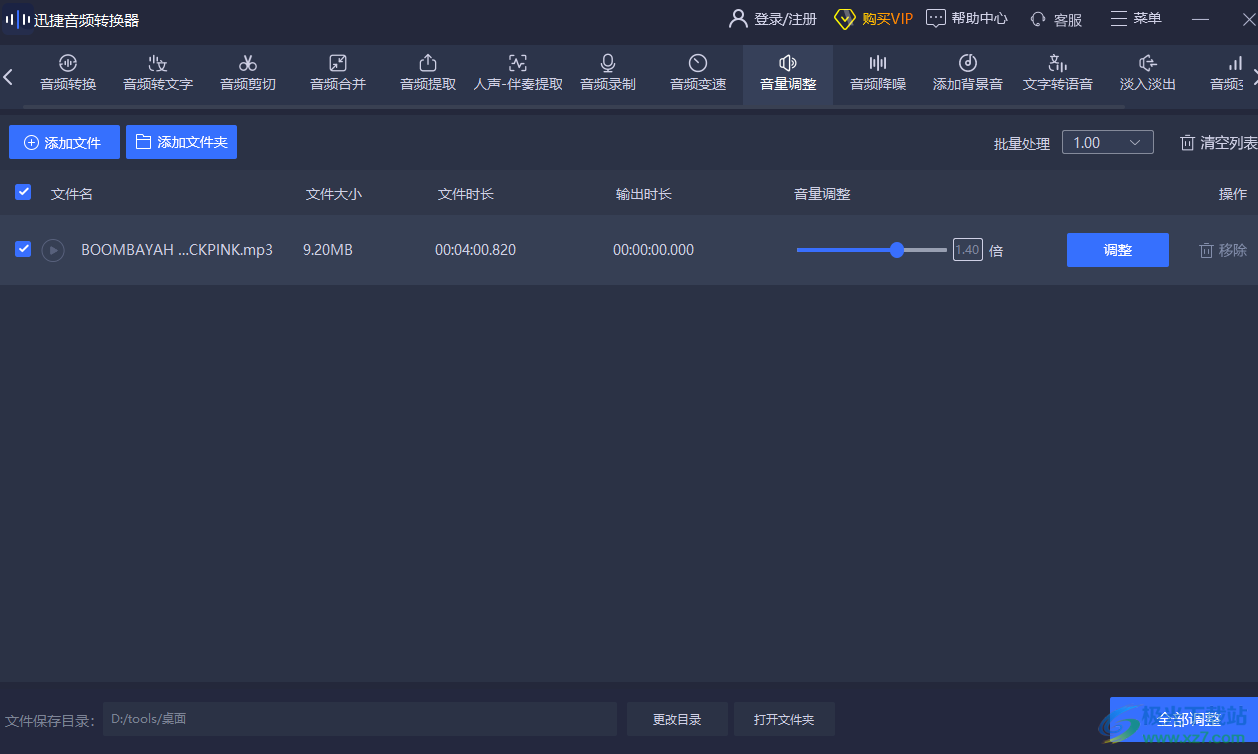
方法步骤
1.首先我们需要将电脑桌面上的迅捷音频转换器点击打开,然后在打开的窗口中将上方的【音量调整】进行单击。
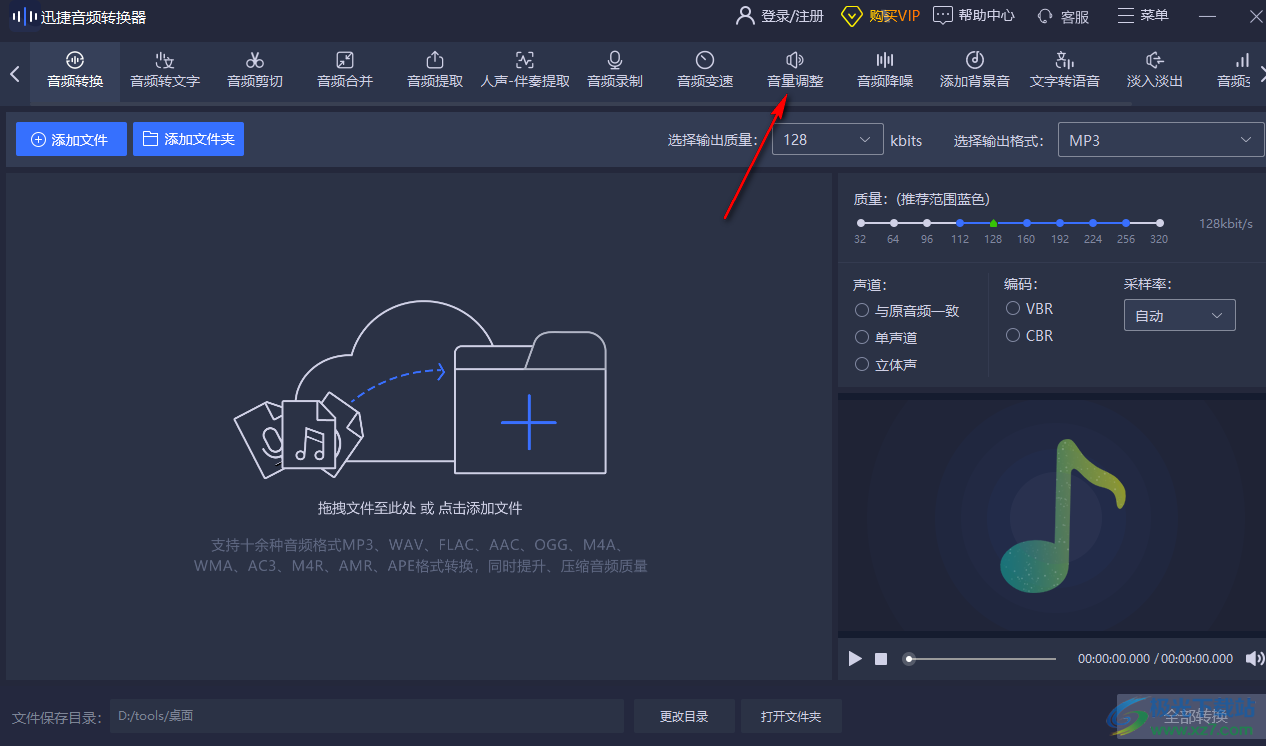
2.接着在打开的页面上直接将鼠标左键点击一下【+】图标,将我们的本地文件夹页面打开。
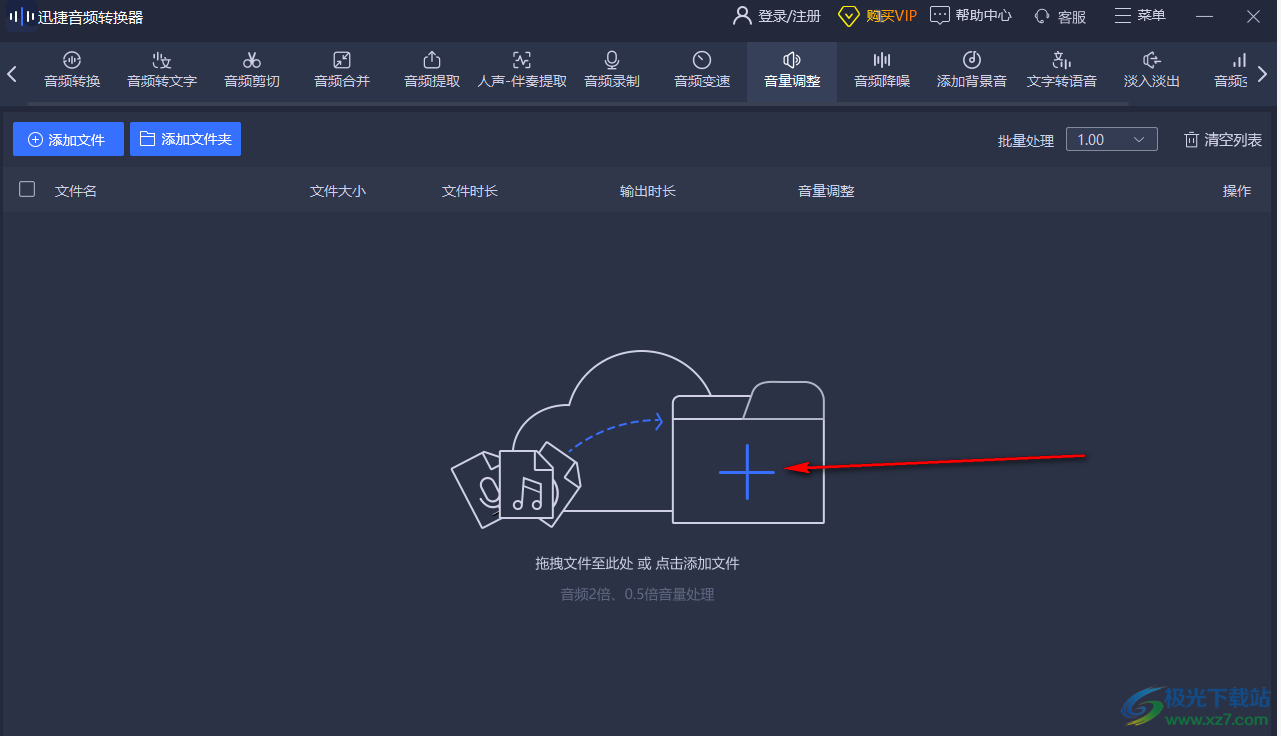
3.当我们将文件夹页面打开之后,我们需要在该页面中将自己想要设置的音频文件找到,然后将右下角的【打开】按钮进行单击。
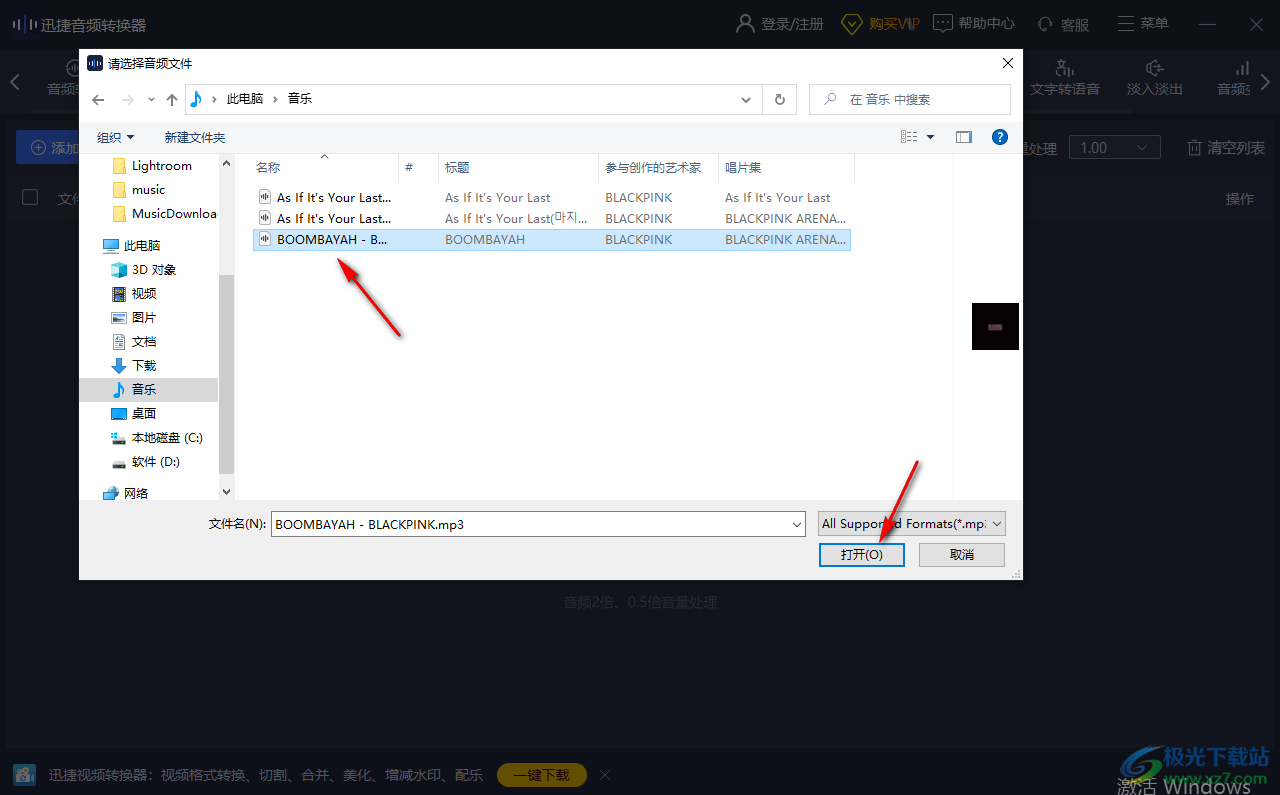
4.这时我们的音频文件就添加到音量调整的页面上了,我们可以直接在该页面上的【音量调整】的下方用鼠标将滑动按钮向左移动,即可将声音变小,或者你可以直接在框中输入自己需要的声音的参数数值,也是可以的。
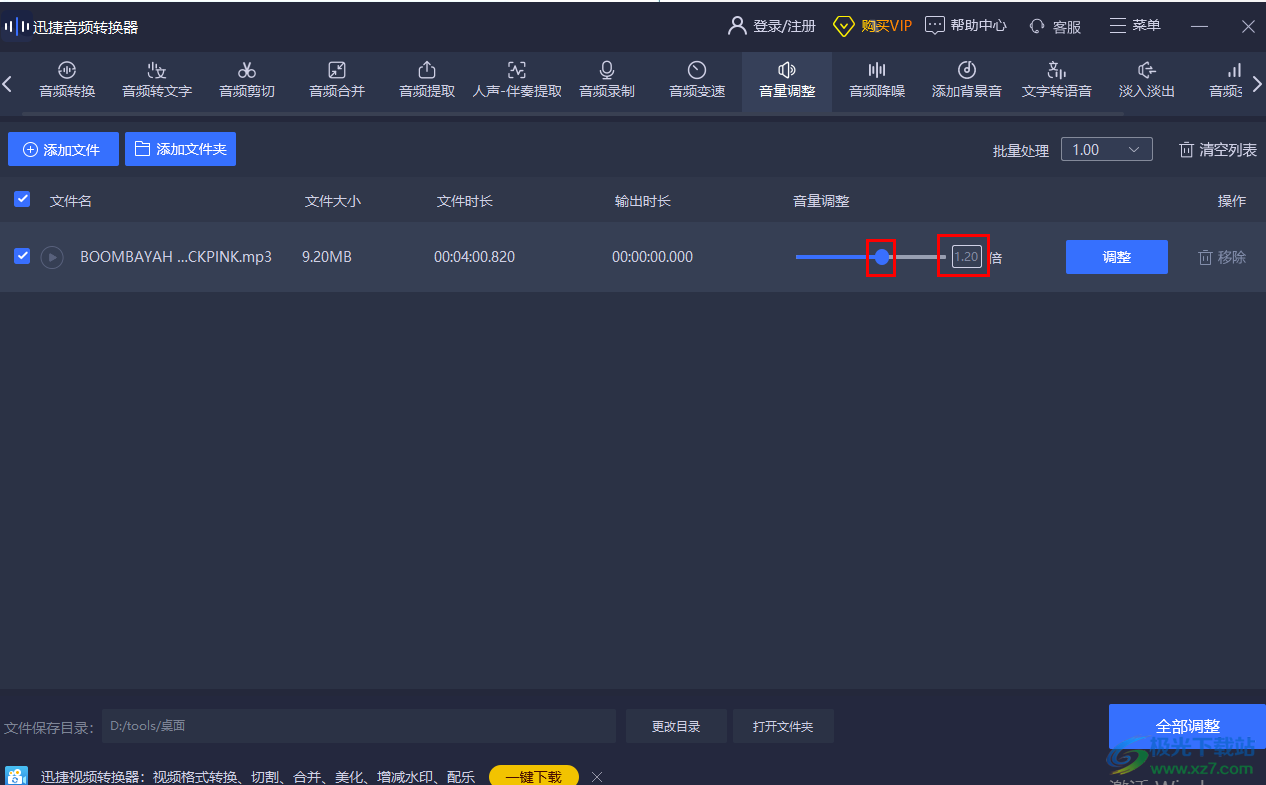
5.设置完成之后,就可以点击一下【调整】按钮保存设置了,如果你是添加了多个音频文件进行音量的调整,那么设置好之后直接点击右下角的【全部调整】按钮即可。
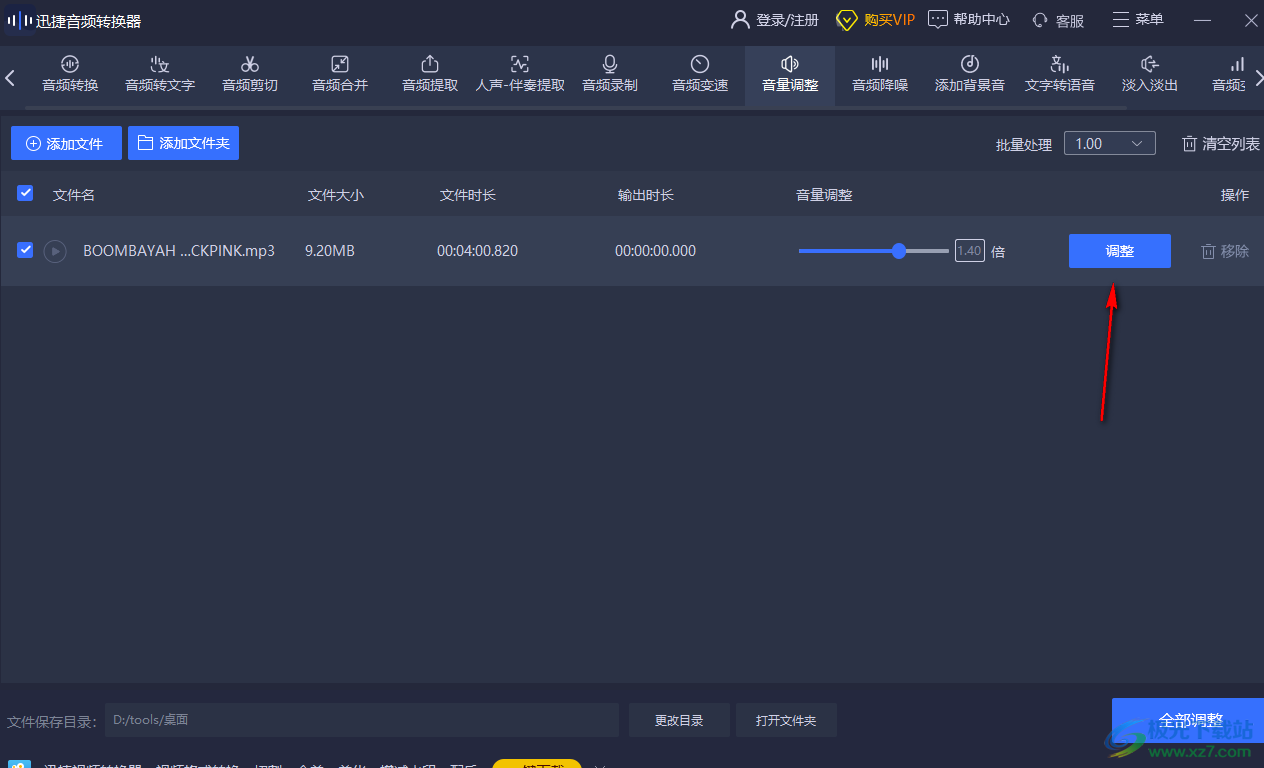
以上就是关于如何使用迅捷音频转换器将音频音量调整小的具体操作方法,我们可以将自己喜欢的音乐文件添加到迅捷音频转换器中进行设置和编辑,如果你觉得自己喜欢的音乐的音量比较大,那么你可以通过将其导入到迅捷音频转换器的音量调整的窗口中进行设置就好了,感兴趣的话可以操作试试。